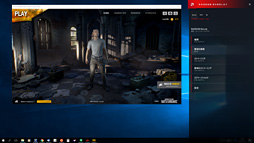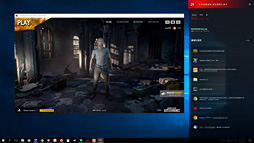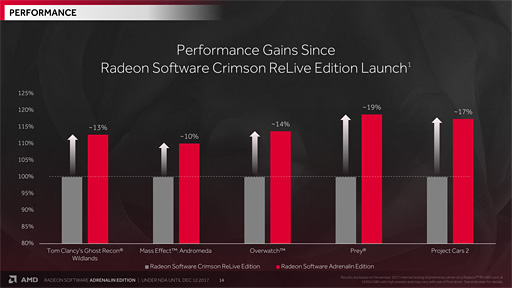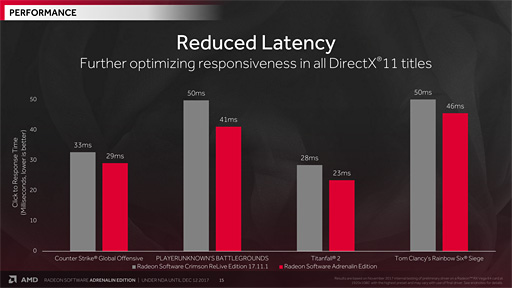ニュース
AMDが「Radeon Software」のメジャーアップデート「Adrenalin Edition」を正式発表。さらなる利便性向上を図る
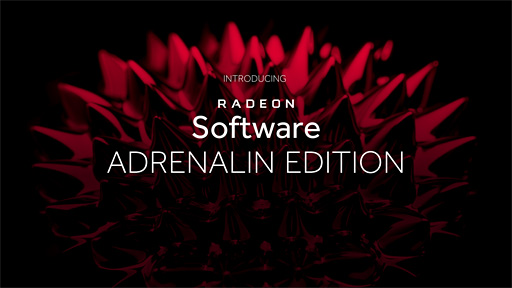 |
11月30日の記事でもお伝えしているとおり,AMDは「Catalyst」からRadeon Softwareへとドライバソフトウェアの名称を変更するにあたって,年1回の大型アップデートで毎回,赤にまつわる単語を入れると予告していた。実際には2015年の「Crimson Edition」が2016年には「Crimson ReLive Edition」となって,Crimsonが2年続いたわけだが,今回は晴れて,新しい単語に変わったわけである。
AMDによれば,「Adrenalin」の由来は「Adrenalin Rose」(アドレナリンローズ,リンク先はGoogle画像検索)だそうだが,本稿では,そんな新世代Radeon Softwareの発表に先立って全世界のレビュワーへ配布されたプレリリース版である「Radeon Software Adrenalin Edition 17.12.1」(以下,Adrenalin Edition 17.12.1)を基に,注目のポイント,
- 新機能「Radeon Overlay」
- 新機能「AMD Link」:スマートフォンからRadeon Settingsの一部を操作できる新機能
- 「Radeon ReLive」の機能拡張
- 「Radeon Chill」の対応拡大
- 「WattMan」の機能拡張
- 「Enhanced Sync」の対応拡張
- マルチGPUの互換性引き上げ
- 「Radeon Frame Rate Target Control」の対応拡張
- 「Stage TEN」への新規対応
- 性能の最適化
を紹介していきたいと思う。プレリリース版を使っているので,ひょっとすると一部画面レイアウトが正式版とは異なる可能性があるので,その点はご了承を。
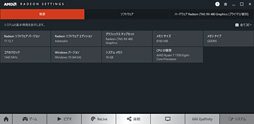 |
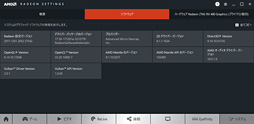 |
1.Radeon Overlay
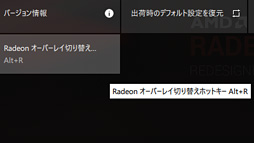 |
端的にまとめると,Radeon Overlayは,「Radeon Softwareの一部設定を変更するためのパネル」を画面上にオーバーレイ表示させる機能である。標準では[Alt]+[R]キーとなっているホットキー「Radeon Overlay Hot Key」を押すことで,画面の右側にポップアップさせることができる。
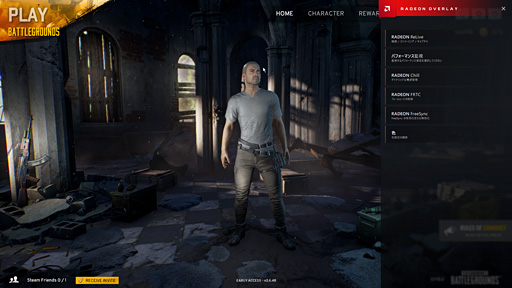 |
パネルのポップアップ位置は画面右で固定だ。また,Radeon Overlayの新設に伴い,Crimson ReLive Editionにあった「Live専用ツールバー」は廃止になり,同ツールバーの機能はRadeon Overlayへ集約されている点には注意したい。
もっとも,Radeon ReLiveのツールバーをポップアップさせるホットキー(※標準では[Alt]+[Z]キー)を押せば,Radeon OverlayのRadeon ReLive関連サブメニューをいきなり開くことも可能と,ホットキーによるショートカット周りの設定はかなり柔軟なものとなっている。
さて,そんなRadeon Overlay上で操作できるのは次の機能だ。
- (1)Radeon ReLiveの録画およびスクリーンショット撮影と,キャプチャ設定変更
- (2)「パフォーマンス監視」
- (3)「Radeon Chill」の設定変更
- (4)「色」の設定変更
- (5)「Radeon Frame Rate Target Control」の設定変更(※本機能を有効化したときのみ)
- (6)FreeSyncの制御(※FreeSync対応ディスプレイ接続時のみ)
順番に見ていこう。
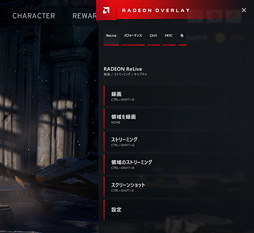 |
このサブメニューは,従来のRadeon ReLiveのツールバーが形を変えたものという理解でいい。なので,Radeon ReLiveのサブメニューから「録画」をクリックするのとは別に,従来のRadeon ReLiveと同じようにホットキーで録画を開始することもできる。
ウインドウモードでゲームを実行している場合や,デスクトップ録画を行う場合は,ウインドウの内部を録画する「領域を録画」,ウインドウ内部をストリーミング放送する「領域のストリーミング」という2つのメニュー項目が機能する。
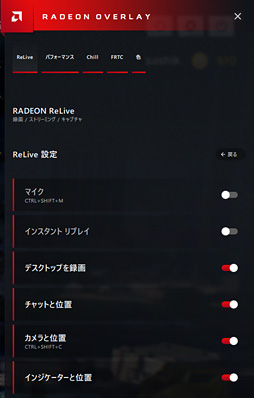 |
- マイクの有効/無効切り替えおよび音量調整
- インスタントリプレイの有効/無効切り替え
- デスクトップ録画の有効/無効切り替え
- チャットオーバーレイの有効/無効切り替えとオーバーレイ位置調整
(※チャットオーバーレイは新機能。詳細は後述) - カメラオーバーレイの有効/無効切り替えとオーバーレイ位置調整
- 録画やインスタントリプレイのインジケータの表示位置調整
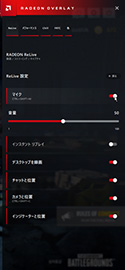 |
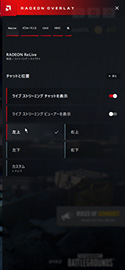 |
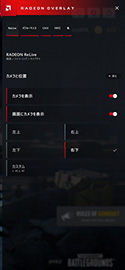 |
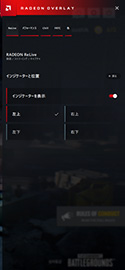 |
| 「マイク」を有効にすると,スライダーからマイク入力音量の調整が行える | |||
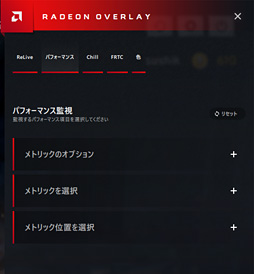 |
というわけで使い方だが,Radeon Overlayのメインメニューから「パフォーマンス監視」をクリックすると,「メトリックのオプション」「メトリックを選択」「メトリック位置を選択」というサブメニューが現れる。
「メトリック」というのは聞き慣れない言葉だが,測定や計測を表す単語で,ここだと「監視したい項目」くらいの意味だ。
「メトリックのオプション」から「メトリックを表示」を有効化すると,画面上に選択項目を表示できるようになる。
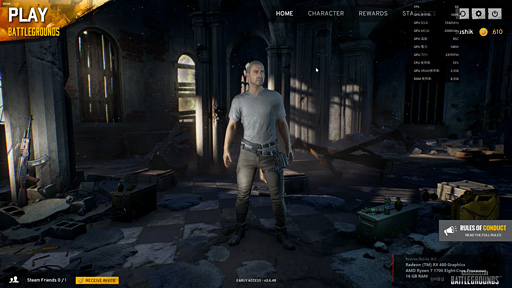 |
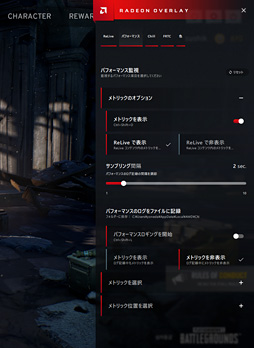 |
そのほか,Radeon ReLiveで記録するビデオやスクリーンショットにメトリックを入れ込むか否かや,ログファイルとして書き出すか否かも,ここで設定できる。「パフォーマンスロギングを開始」をオンにすると,Windows 10の場合,標準だと「C:\Users
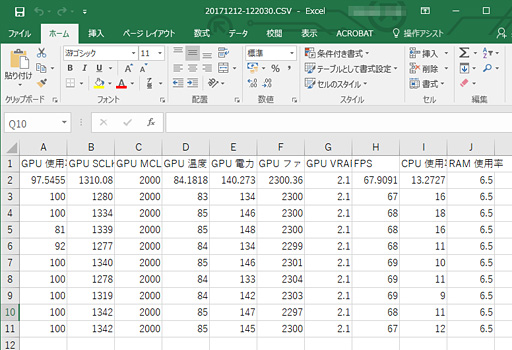 |
そして,「メトリックを選択」からは,何を表示したりログ取得の対象にしたりするのか,「メトリック位置を選択」では画面の四隅,どこにメトリック一覧を表示するかを選択できるようになっている。
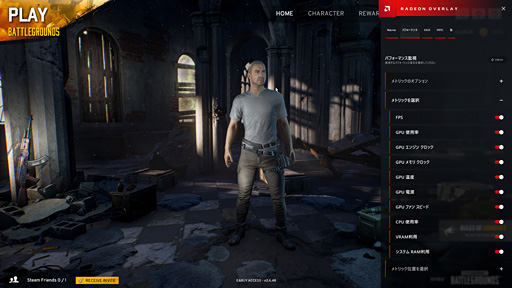 |
続いて(3)のRadeon Chill関連だ。メインメニューで「RADEON Chill」を選択すると,Radeon Chillのサブメニューがポップアップする。
設定できる項目はシンプルで,グローバルあるいは現在実行中のゲームタイトルにおけるRADEON Chillの有効/無効切り替えと,有効時における,当該タイトルに対する最小/最大フレームレートを設定できるだけだ。
ちなみに,「グローバル設定」のほうを無効化すると,実行中のゲーム用も含め,すべてのRadeon Chill機能が無効になる。一方,「ゲーム設定」のほうは当該ゲームのみに対して機能する仕様である。
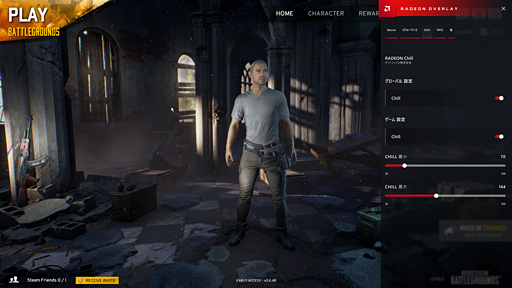 |
(4)の色(Color)では,色温度と明るさ,色相,コントラスト,彩度をスライダーで変更できる。「ゲーム画面がちょっと暗い」などと思ったときに,Radeon Overlayからさっと明るさなどを変更可能なので,いろいろ使いでがありそうだ。
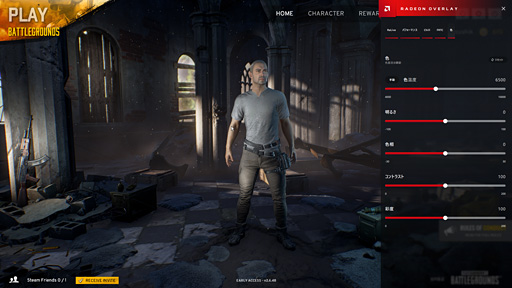 |
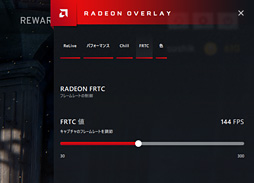 |
Adrenalin Edition以前からの仕様なので,ユーザーなら体験的に知っていると思うが,FRTCとRadeon Chillは両立しない機能だ。Radeon Chillが有効になっているタイトルだと,FRTCのサブメニューは出てこない。
Radeon SoftwareからFRTCを有効化している場合,FRTCの有効/無効切り替えと,ターゲットフレームレートの設定をRadeon Overlay上から変更できる仕掛けだ。FRTCは主に消費電力を抑えたいノートPCに適した機能なので,デスクトップユーザーは使う機会が少ないかもしれない。
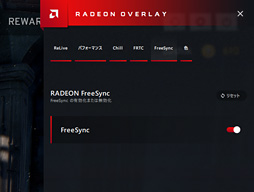 |
FreeSync対応ディスプレイを接続している場合,メインメニューに「RADEON FreeSync」という選択肢が現れ,FreeSyncの有効/無効をRadeon Overlay上で切り替えられるようになる。
Radeon Overlayの説明は以上だが,プレリリース版の時点で気付いたこととして,2016年版「DOOM」のように,ゲーム側でキー押下をすべて専有しているタイトルだと,Radeon Overlayを表示させるためのホットキーがどの組み合わせでも機能せず,Radeon Overlayを利用できないようだ,という点が挙げられる。
AMDには問題をレポート済みなので,いずれ修正されることに期待したいが,Adrenalin Edition 17.12.1をインストールしたら,まずはRadeon Overlayがきちんとポップアップするかどうかを確認してみるといいのではないかと思う。
2.AMD Link
AndroidもしくはiOSスマートフォンとRadeon Softwareをリンクさせ,その一部機能を利用可能にする機能が,AMD Linkである。
リリース時点におけるAMD Linkから行えるのは,次の操作だ。
- Radeon ReLiveの操作
- Radeon Overlayの「パフォーマンス」監視
- AMD関連のニュースフィード閲覧
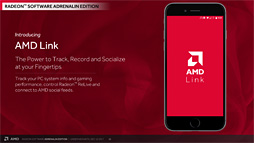 |
AMD Linkの利用にあたっては,Radeon搭載PCがつながっている自宅のネットワーク環境へ,スマートフォンを接続しておく必要がある。要は「4G/3G回線ではなく,Wi-Fiでつないでおかねばならない」ので,この点はご注意を。
さて,スマートフォンにAMD Linkアプリをインストールして起動し,[PCに追加]ボタンをタップすると,接続ウィザードが始まる。下に並べた一連の流れにおいて(2)に示したとおり,接続にはQRコードを使う方法と,PCのIPアドレスなどを入力して接続する手動の2通りあるが,QRコードを使うほうが普通は楽だろう。
「QRコードをスキャン」を選択したら,あとは画面の指示どおりにPC上でRadeon Softwareを操作していくと,PCの画面上にQRコードが表示されるはずだ。
 (1)スマートフォン上でAMD Linkアプリを起動し,[PCに追加]をタップ |
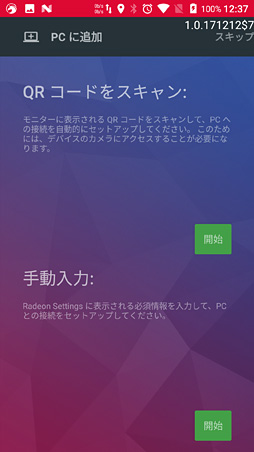 (2)「QRコードをスキャン」「手動入力」の二択が出てくるが,基本的には前者を使ったほうが楽だ。前者のところにある[開始]ボタンをタップする |
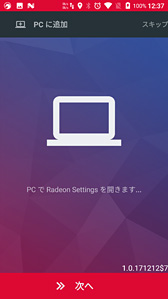 (3)AMD Linkが,PC側でRadeon Settingsを開くよう促してくるので,開いて[次へ] |
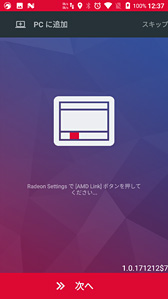 (4)続いて,PC側のRadeon Settings上で[AMD Link]ボタンをクリックする |
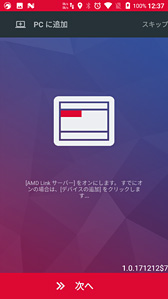 (5)PC側のRadeon Settings上で「AMD Linkサーバー」を有効化する |
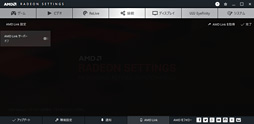 (6)「AMD Linkサーバー」有効化前の状態 |
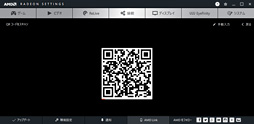 (7)こちらが有効化後。ご覧のとおりQRコードが表示される |
 |
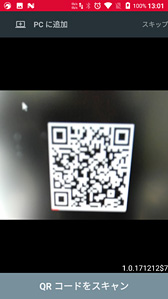 |
 |
なお,AMD Linkアプリは,いったん終了させたり,Radeon Settings側でAMD Linkサーバーを無効化したりした場合,次回もQRコードのスキャンからやり直さねばならない。これはかなり不便である。
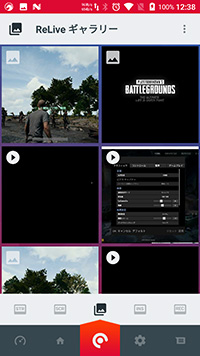 |
というわけで,先ほど紹介した「AMD Linkでできること」を順に確認していこう。
AMD Linkの画面最下段に5個並んでいるアイコンはメニューを示しており,ここをスクロールさせて中央に持ってくると,その機能を利用することができる。Radeon ReLiveのアイコンへ切り換えれば,標準ではPC側でRadeon ReLiveから取得したビデオやスクリーンショットの一覧を確認できる「ギャラリー」が開く仕様だ。
このギャラリーでサムネイルをタップするとビデオやスクリーンショットを表示できる……と言いたいところだが,現時点で行えるのは,Radeon ReLiveとあらかじめ連係しておいたSNSアカウントを利用した共有のみである。ここは初期バージョンらしい制約と言えるかもしれない。
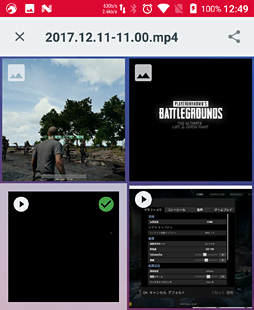 |
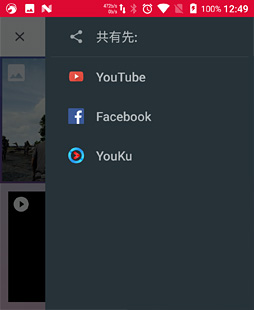 |
なお,下から2段めがRadeon ReLiveのメニューで,やはり左右にスクロールすることでアイコンを選ぶと,その機能を利用できる。「INS」アイコンはインスタントリプレイ――要はRadeon ReLive版「ShadowPlay」――の設定で,Radeon ReLiveが持つインスタントリプレイ機能の有効/無効を切り換えたり,リプレイ時間をスライダーで設定したりできる。
「REC」アイコンは録画の開始/終了を行うもので,つまりスマートフォンをRadeon ReLiveの録画リモコンとして利用できるようになるわけである。
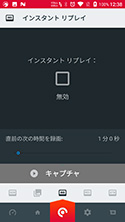 |
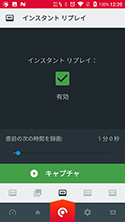 |
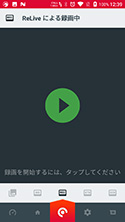 |
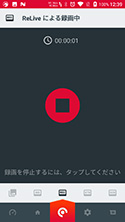 |
「STR」アイコンはストリーミング放送の開始,終了の操作を行う機能だ。選択して[再生]ボタンをタップすると,ストリーミングサービスメニューの選択メニューが表れるので,そこから配信先を選択してログインすれば,配信を開始できる。
なお,Radeon Settings側で接続済みのサービスをタップした場合は,ログイン手続きなしにストリーミングを開始できる。一方,未接続のサービスをタップしたときにはログイン手続きのダイアログがポップアップする仕様となっていた。
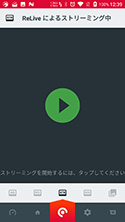 |
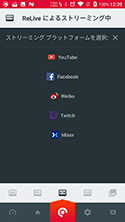 |
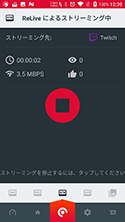 |
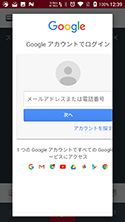 |
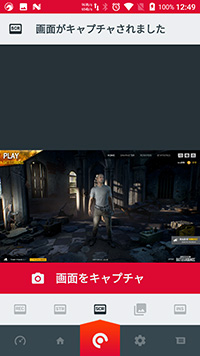 |
ただ,ボタンを押してからスクリーンショットを取得するまでの間には,体感で0.5秒程度のラグがあった。
AMD LinkのReLive関連機能は以上だ。ギャラリーでサムネイルをタップしても録画したビデオを再生できないあたり,まだまだ開発途上という感が強いものの,録画と配信の操作をスマートフォン上から行えるのは,画期的と言っていいほど便利である。これはかなり活用できるだろう。
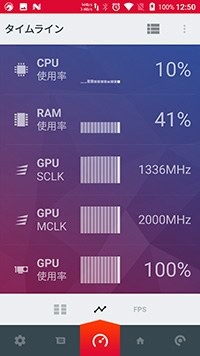 |
念のためお伝えしておくと,この機能はRadeon Overlayのパフォーマンス監視に似ているが,少なくとも今のところ,Radeon Overlay側の機能とは無関係だ。Radeon Overlay側で行った設定の影響は受けない。
さて,その表示形式はデフォルトの一覧形式と,グラフ表示,フレームレート表示の3通りだ。画面下から2段めのアイコンを切り替えると表示形式を切り替えられる。
グラフで表示している状態から,より詳細に監視したい項目をタップすると,その項目の推移だけをグラフで表示させることもできた。
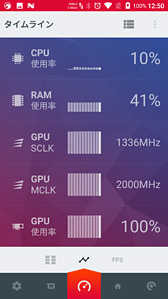 |
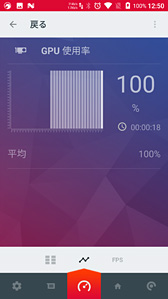 |
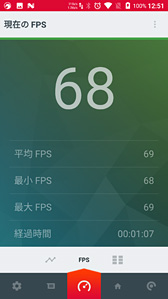 |
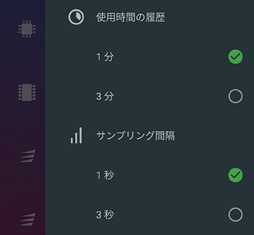 |
| メニューでグラフ表示に使われるデータの履歴の時間を1分または3分に,またサンプリング時間を1秒または3秒に切り替えられる |
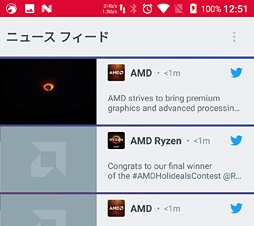 |
| ニュースフィード。AMD関連のニュースをスマートフォンからチェックできるが,全部英語のようだ |
Radeon Overlayに実装されたログ記録する機能の有効化/無効化をスマートフォンから行えるとさらに便利なようにも思うので,そこは今後の実装を期待したい。
最後の「ニュースフィード」は,画面最下段を吹き出しのアイコンに切り替えると使える機能だ。AMDがフィードしているニュースをスマートフォンで確認できる,というもので,ここでRadeonだけでなくAMD全般のニュースが確認できるそうである。また,何らかのトピックが入るとスマートフォンに通知が来るそうだが,記事執筆時点では通知を確認できていない。
3.強化を果たしたRadeon ReLive
Radeon OverlayとAMD LinkはAdrenalin Editionにおける完全な新要素だが,既存の機能も強化が入っている。最大のものはRadeon ReLive関連で,具体的には,
- (1)ストリーミングへのコメントオーバーレイ表示
- (2)サウンドの別トラック化対応
- (3)ボーダーレスキャプチャ対応
- (4)クロマキー撮影対応
- (5)「接続」(Connect Tab)機能の新設
- (6)Vulkan対応
といったところがトピックだ。順に見ていこう。
(1)はRadeon Overlayのところでも触れているが,Radeon ReLiveを用いたストリーミング時に,Twitchなどの視聴者コメントをゲーム画面へオーバーレイ表示できるようになった。
全画面でゲームをプレイしながら,セカンダリ画面なしに視聴者の反応を追えるようになったわけで,これは素晴らしい機能追加と言っていい。
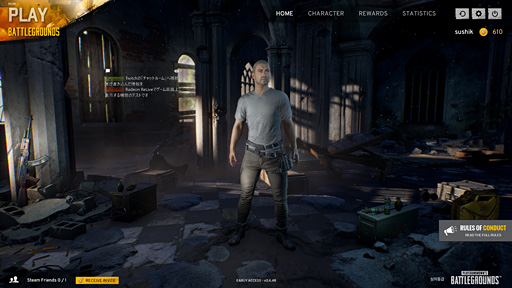 |
利用するのに必要なのは基本的に,Radeon Settingsの「ReLive」−「ストリーミング」から「チャットを表示」を有効化することだけである。
フォントサイズは大中小の3段階から選択でき,オーバーレイ表示位置は画面の四隅だけでなく,「カスタム位置」にも設定できる。また,「チャットのオーバーレイサイズ」も大中小の3段階のほか,「カスタム」サイズの設定が可能で,カスタム設定ではX座標とY座標を数値で指定可能と,痒いところに手が届いている印象だ。
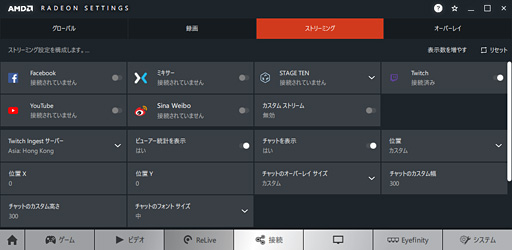 |
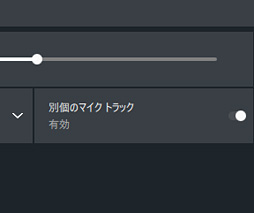 |
設定は,Radeon Settingsの「ReLive」−「録画」タブに新設された「別個のマイクトラック」を有効化するだけ。これで,録画時に動画ファイルと同時に同名の音声トラックファイル(拡張子.m4a)が得られるようになる。
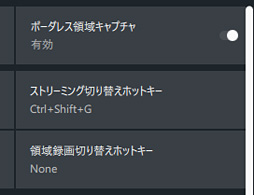 |
(4)のクロマキー撮影対応というのは,もちろん,「録画やストリーミングにWebカメラの撮影映像をオーバーレイ表示させるとき,クロマキーを用いた背景抜きが行えるようになった」という意味である。クロマキーの色も細かくカスタマイズ可能なので,有用な機能と評していいだろう。
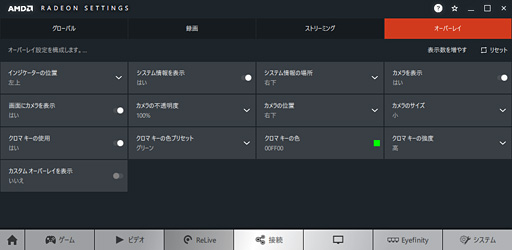 |
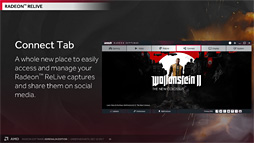 |
設定にあたっては,Radeon Settingsの最下段メニューにある「接続」をクリックする。これにより,3つの選択肢が並んだタブメニューへアクセスできるようになる。
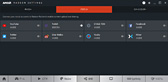 |
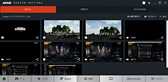 |
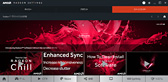 |
最後,(6)のVulkan対応はそのままの意味だ。Crimson ReLive EditionだとVulkan APIベースのゲームタイトルでRadeon ReLiveは使えなかったが,Adrenalin Edition 17.12.1以降はVulkanベースのゲームも録画したりスクリーンショットを取得したりできるようになった。
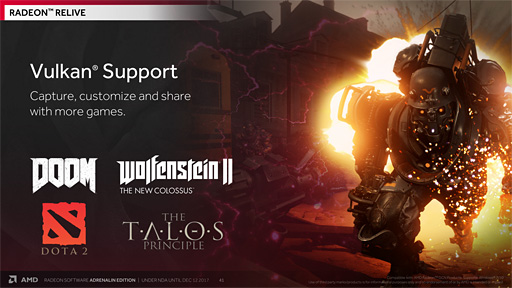 |
4.Radeon Chillが全ゲームタイトルに対応
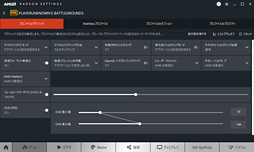 |
AMDによると,Adrenalin Edition 17.12.1以降は,「Radeon Chillを利用したい場合,ひとまず有効化してみて,不具合が起きる場合だけ無効化すればいい」とのことだ。
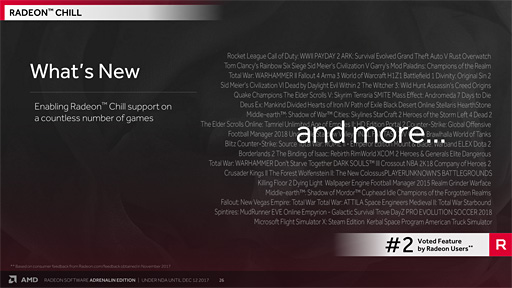 |
5.WattManのプロファイル書き込み/読み出し機能追加
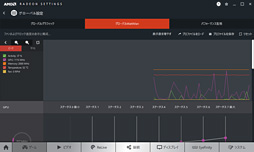 |
これにより,たとえば他のゲーマーが作ったWattManのプロファイルをインターネットで共有して利用するといったことが行えるようになる。
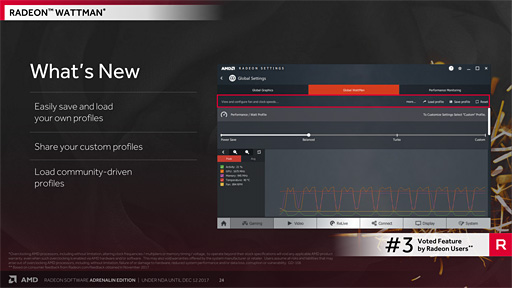 |
6.Enhanced SyncのVulkan,ノートPC向けGPU,マルチGPU構成,Eyefinity対応
「Radeon Software Crimson ReLive Edition 17.7.2」で追加となったAMD独自のディスプレイ同期技術で,画面の操作遅延低減を図る「Enhanced Sync」。NVIDIAの「Fast Sync」に対抗する技術として華々しくデビューしたものの,これまではVulkan APIやノートPC向けGPU,マルチGPU構成,Eyefinity環境では利用できないという制限があった。
それが,Adrenalin Edition 17.12.1では一気に改善し,いま述べた環境でも利用できるようになったとのことだ。また,従来はRadeon RX 500&400シリーズのみが対象だったところ,Graphics Core Next世代のGPUすべてで利用できるようになったのもトピックと言えるだろう。
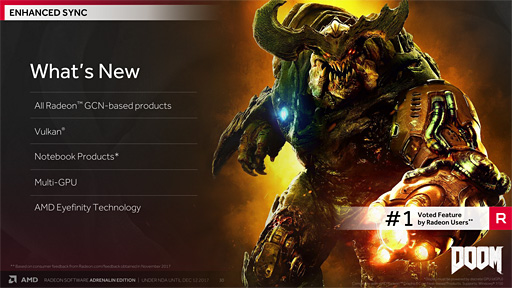 |
7.ボーダーレスウインドウモードにおけるマルチGPU対応
ゲームをボーダーレスウインドウモード(のフルスクリーン表示)で実行している場合でも,マルチGPU構成が機能するようになったという。
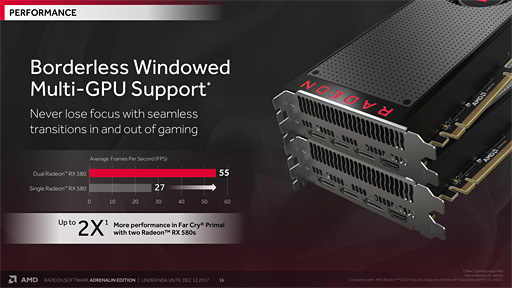 |
8.FRTCがVulkanをサポート
目標フレームレートを設定して消費電力を低減するFRTCは,これまでVulkan APIだと機能しなかったが,Adrenalin EditionからはVulanでも機能するようになった。
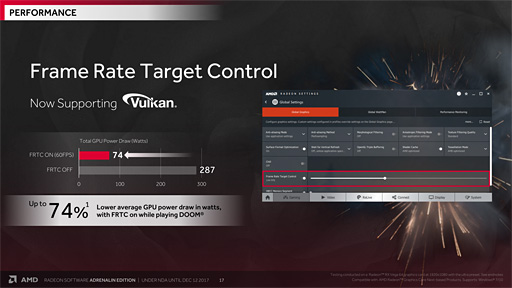 |
9.Stage TENをサポート
ブラウザベースでストリーミングの高度なプロダクションが行えるというサービス「Stage TEN」(もしくは「StageTen」,表記が公式サイト上でブレている)をサポートしたそうだ。
Stage TENのサービスは現状ではまだプレビューの段階なので,どんなことができるのか詳細は不明だが,AMDによれば,非常に高度な編集や加工が行えるという。興味がある人はStage TENのWebサイトを参照してほしい。
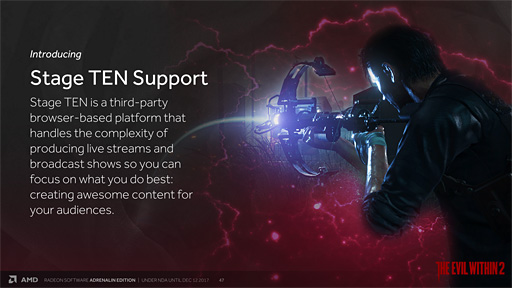 |
10.性能の引き上げと操作遅延の引き下げ
最後はアップデートにつきものの,性能の向上に関する話だ。
AMDによると,Adrenalin Eidtion 17.12.1は,Crimson ReLive Editionがリリースされた約1年前に比べて,多くのタイトルで10%以上の性能向上を実現できているという。
また,Adrenalin Edition 17.12.1は,比較的最近のリリースである「Radeon Software Cromson ReLive Edition 17.11.1」に対しても4〜9ms程度の操作遅延低減を果たしているとのことだ。
Radeon ReLive利用時の大幅な負荷低減も実現しているそうで,GeForce ExperienceのShare機能と比べて圧倒的に“軽く”なったと,AMDはアピールしている。
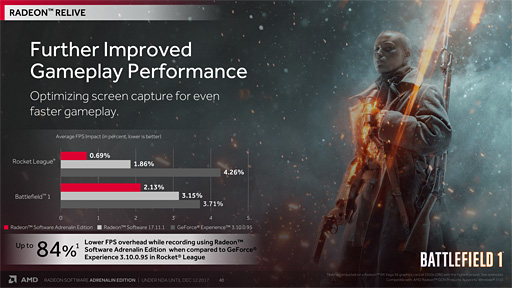 |
Radeon OverlayとAMD Link,そして強化板Radeon ReLiveは要チェックだ
以上,Adrenalin Editionの新機能や更新された機能を概観してきた。とくにRadeon Overlayと強化されたRadeon ReLiveはいますぐRadeonユーザーにメリットをもたらすと言い切ってしまっていいだろう。
AMD Linkはまだまだこれからといったところだが,録画,配信を手元で行えるだけでも,Radeon ReLiveのユーザーにとっては価値があるはずだ。
ドライバのインストールは自己責任となるので,その点だけは注意してほしいが,対象となるRadeonのユーザーは,ぜひインストールしていろいろ試してみてほしい。
AMDのグラフィックスドライバダウンロードページ(英語)
「Adrenalin Edition」でも中間アップデートは予定あり。AMD担当者に聞く「Radeon Software」の現状と今後
- 関連タイトル:
 AMD Software
AMD Software
- この記事のURL:
(C)2019 Advanced Micro Devices Inc.